Cómo recuperar el acceso al disco duro, solucionar el error de no poder abrir el disco duro

En este artículo, te guiaremos sobre cómo recuperar el acceso a tu disco duro cuando falla. ¡Sigamos!
CapCut también tiene la opción de insertar subtítulos de vídeo como algunas aplicaciones de subtitulado de vídeo famosas . Luego, la aplicación reconoce automáticamente el sonido y la voz en el video y los muestra en el video sin que el usuario tenga que ingresar manualmente subtítulos o letras. Luego puedes editar el contenido de los subtítulos como desees. El siguiente artículo lo guiará para agregar subtítulos y letras automáticas en CapCut.
Instrucciones para agregar subtítulos de video automáticos en CapCut
Paso 1:
En la interfaz de CapCut agregaremos el vídeo al que queremos añadir subtítulos para editar.

Paso 2:
En la interfaz de edición de video, haga clic en Texto y luego en Subtítulos automáticos .
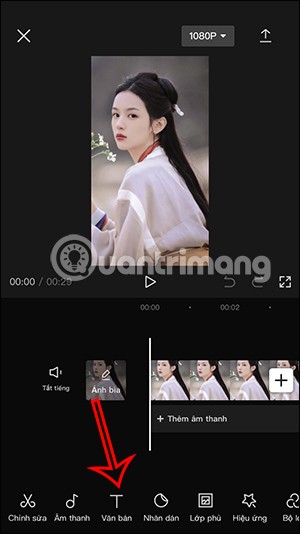
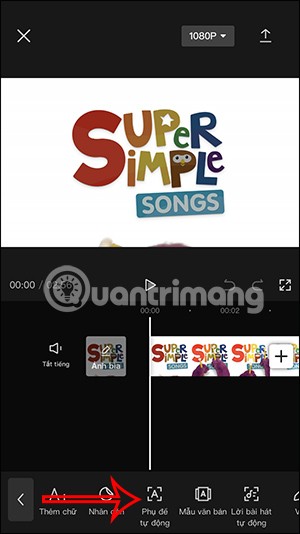
Paso 3:
Muestra la interfaz de ajuste de subtítulos para el vídeo. Haga clic en Seleccionar el idioma que se habla en el vídeo para seleccionar el idioma. La aplicación admite muchos idiomas para que podamos elegir para nuestros vídeos.

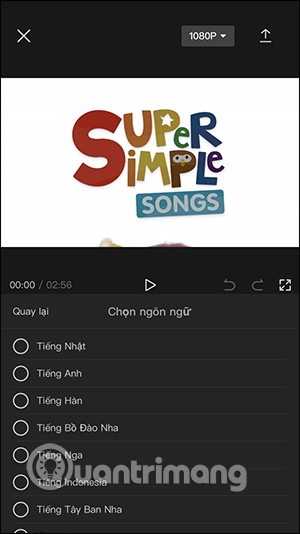
Luego haga clic en Iniciar para continuar con la creación de subtítulos para el vídeo.

Paso 4:
Todas las voces se mostrarán en el vídeo. Al hacer clic en la línea de subtítulos, puede hacer clic en el elemento Estilo para ajustar la interfaz de visualización de subtítulos.
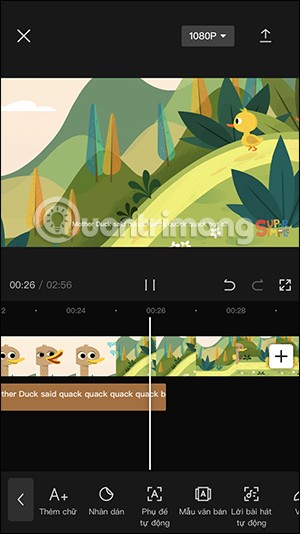
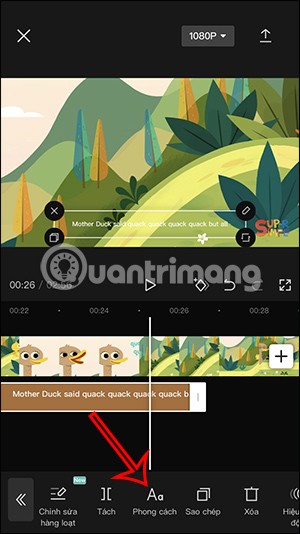
Paso 5:
Ahora puedes elegir el estilo de fuente para el vídeo que desees, los efectos que se aplicarán a los subtítulos del vídeo.
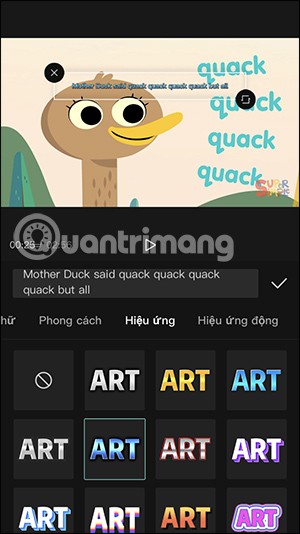
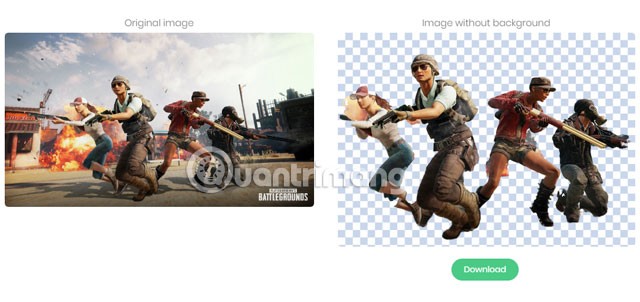
Además, al hacer clic en Editar por lotes, se mostrará el contenido de los subtítulos en el video para que puedas editarlo manualmente si lo deseas.
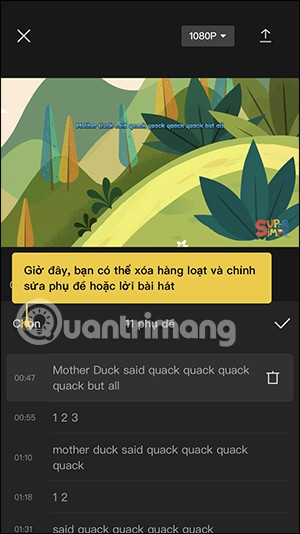
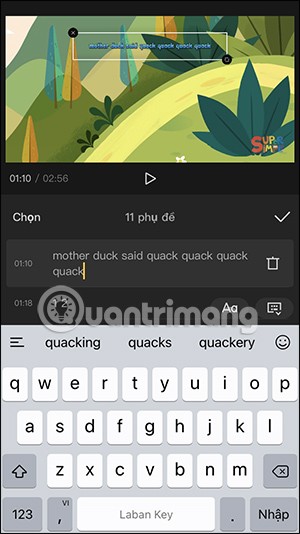
Cómo insertar automáticamente letras en los vídeos de CapCut
Paso 1:
Primero también tienes que agregar el vídeo que quieres editar a CapCut. Luego, en la interfaz de usuario, haga clic en el elemento Texto en la barra de herramientas y luego seleccione el elemento Letras automáticas .
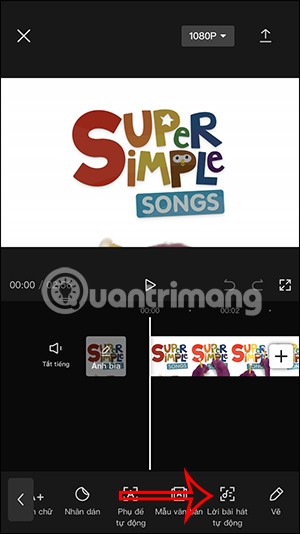
Paso 2:
A continuación, elegimos también el idioma de la canción y pulsamos Iniciar para mostrar la letra.
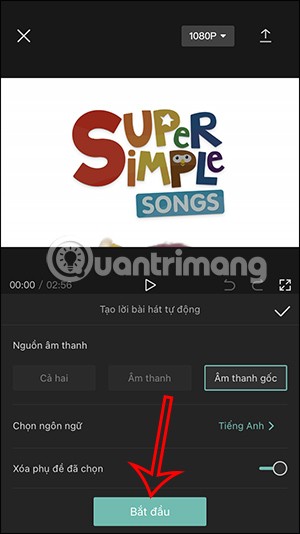
Paso 3:
Como resultado veremos la letra como se muestra a continuación. También puede hacer clic en la sección de letras para cambiar la interfaz de visualización, agregar color al texto o efectos al texto.
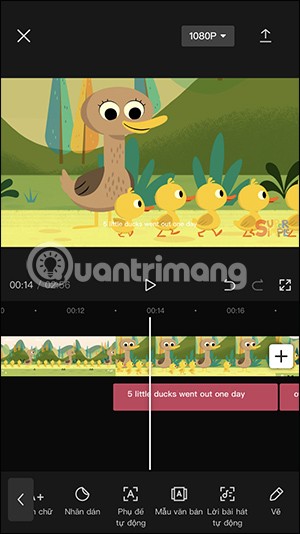
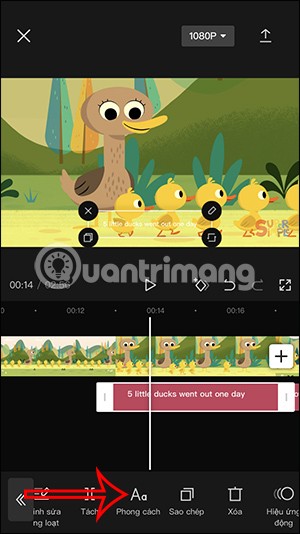
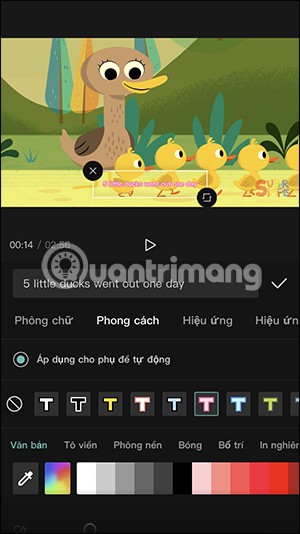
Videotutorial sobre cómo insertar automáticamente letras de canciones en CapCut
En este artículo, te guiaremos sobre cómo recuperar el acceso a tu disco duro cuando falla. ¡Sigamos!
A primera vista, los AirPods parecen iguales a cualquier otro auricular inalámbrico. Pero todo cambió cuando se descubrieron algunas características poco conocidas.
Apple ha presentado iOS 26, una importante actualización con un nuevo diseño de vidrio esmerilado, experiencias más inteligentes y mejoras en aplicaciones conocidas.
Los estudiantes necesitan un tipo específico de portátil para sus estudios. No solo debe ser lo suficientemente potente como para desempeñarse bien en su especialidad, sino también lo suficientemente compacto y ligero como para llevarlo consigo todo el día.
Agregar una impresora a Windows 10 es sencillo, aunque el proceso para dispositivos con cable será diferente al de los dispositivos inalámbricos.
Como sabes, la RAM es un componente de hardware muy importante en una computadora, ya que actúa como memoria para procesar datos y es el factor que determina la velocidad de una laptop o PC. En el siguiente artículo, WebTech360 te presentará algunas maneras de detectar errores de RAM mediante software en Windows.
Los televisores inteligentes realmente han conquistado el mundo. Con tantas funciones excelentes y conectividad a Internet, la tecnología ha cambiado la forma en que vemos televisión.
Los refrigeradores son electrodomésticos familiares en los hogares. Los refrigeradores suelen tener 2 compartimentos, el compartimento frío es espacioso y tiene una luz que se enciende automáticamente cada vez que el usuario lo abre, mientras que el compartimento congelador es estrecho y no tiene luz.
Las redes Wi-Fi se ven afectadas por muchos factores más allá de los enrutadores, el ancho de banda y las interferencias, pero existen algunas formas inteligentes de mejorar su red.
Si quieres volver a iOS 16 estable en tu teléfono, aquí tienes la guía básica para desinstalar iOS 17 y pasar de iOS 17 a 16.
El yogur es un alimento maravilloso. ¿Es bueno comer yogur todos los días? Si comes yogur todos los días, ¿cómo cambiará tu cuerpo? ¡Descubrámoslo juntos!
Este artículo analiza los tipos de arroz más nutritivos y cómo maximizar los beneficios para la salud del arroz que elija.
Establecer un horario de sueño y una rutina para la hora de acostarse, cambiar el despertador y ajustar la dieta son algunas de las medidas que pueden ayudarle a dormir mejor y despertarse a tiempo por la mañana.
¡Alquiler por favor! Landlord Sim es un juego de simulación para dispositivos móviles iOS y Android. Jugarás como propietario de un complejo de apartamentos y comenzarás a alquilar un apartamento con el objetivo de mejorar el interior de tus apartamentos y prepararlos para los inquilinos.
Obtén el código del juego Bathroom Tower Defense de Roblox y canjéalo por emocionantes recompensas. Te ayudarán a mejorar o desbloquear torres con mayor daño.













